Come formattare una chiavetta USB protetta
Stai tentando di formattare una chiavetta USB, ma non ci riesci perché il computer ti dice che questa risulta essere protetta da scrittura? Se il dispositivo in questione non presenta levette per attivare/disattivare la scrittura dei dati o comunque non riesci a formattare la pendrive nonostante la protezione sia disabilitata, devi agire a livello software.
Con ciò intendo dire che devi regolare le impostazioni del sistema operativo in modo che venga disattivata la protezione della chiavetta o, in alternativa, se il primo tentativo non va a buon fine, devi utilizzare delle utility che consentano di formattare le pendrive in maniera “profonda”, bypassando eventuali blocchi relativi alla scrittura dei dati.
Lo so, detta così sembra un’impresa da titani, ma ti assicuro che, con un pizzico di fortuna, riuscirai a far fronte alla cosa in men che non si dica. Per scoprire in dettaglio cosa devi fare, continua a leggere. Qui sotto, infatti, trovi illustrate, passo dopo passo, le varie procedure che puoi attuare per formattare una chiavetta USB protetta: prova a seguirle tutte finché non trovi quella che funziona con la tua pendrive (sperando che non si sia danneggiata in maniera irrimediabile, in quel caso dovrai solo buttarla o sostituirla).
Indice
- Informazioni preliminari
- Come formattare una chiavetta USB protetta da scrittura con Windows 11
- Come formattare una chiavetta USB protetta da scrittura con Mac
- Programma per formattare una chiavetta USB protetta
Informazioni preliminari

Prima di entrare nel vivo del tutorial e di andare a scoprire come formattare una chiavetta USB protetta, ci sono alcune informazioni preliminari che è mio dovere fornirti, per permetterti di avere le idee perfettamente chiare al riguardo.
Tanto per cominciare, cerchiamo di capire per bene in cosa consiste la protezione di scrittura. Come anticipato in apertura, molte chiavette USB, ma anche altri supporti esterni (ad es. le schede di memoria SD) dispongono di un sistema di blocco che non consente di aggiungere nuovi dati sul dispositivo in uso e neppure di modificare o cancellare quelli già archiviati sullo stesso. Di conseguenza, non è neanche possibile procedere con la formattazione. L’unica cosa che si può fare, dunque, è leggere i dati salvati sul dispositivo.
Nella maggiori parte dei casi, il blocco può essere attivato e disattivato mediante un apposito interruttore “fisicamente” presente sul supporto, facilmente riconoscibile in quanto contrassegnato dalla scritta Lock. Considerando il fatto che l’interruttore in questione solitamente è posto sul lato, molto spesso capita che il blocco per la scrittura dei dati venga abilitato in maniera accidentale. Per ovviare, è sufficiente spostare la levetta nella direzione opposta.
Quando l’interruttore non è presente oppure quando spostarlo non basta per disattivare la protezione, occorre agire a livello software, usando delle applicazioni ad hoc o delle funzioni integrate nei sistemi operativi dei PC, in modo da eseguire una formattazione a basso livello: una procedura mediante la quale il contenuto dell’unità viene cancellato completamente, viene riempito di zeri e la struttura del file system non viene ripristinata.
In seguito a ciò, dovrebbe essere possibile bypassare le protezioni anti-scrittura e riportare la chiavetta al suo corretto funzionamento.
Come formattare una chiavetta USB protetta da scrittura con Windows 11
Fatte le dovute precisazioni di cui sopra, direi che possiamo finalmente entrare nel vivo di questa guida. In primo luogo, dunque, andiamo a scoprire come formattare una chiavetta USB protetta da scrittura con Windows 11 (ma anche con le precedenti versioni di Windows, come Windows 10). Trovi spiegato tutto qui di seguito.
Esplora file
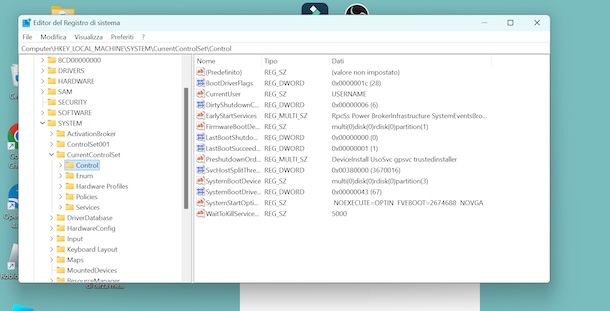
Se desideri formattare una chiavetta USB protetta sul tuo PC Windows 11, il primo tentativo che ti consiglio di fare è recarti nell’Editor del Registro di sistema e disattivare da lì il blocco dalla scrittura dei drive USB. Per cui, collega la pendrive a una delle porte USB libere del computer e usa la combinazione di tasti Win+R sulla tastiera per richiamare lo strumento Esegui. Nella finestra che compare, digita nel campo Apri il comando regedit, dopodiché premi i tasti Invio e Sì.
Nella schermata dell’Editor del Registro di Windows che visualizzi, utilizza le cartelle collocate nella barra laterale di sinistra per recarti nel percorso HKEY_LOCAL_MACHINE > SYSTEM > CurrentControlSet > Control > StorageDevicePolicies, fai doppio clic sulla chiave WriteProtect che si trova a destra, digita 0 nel campo Dati valore e clicca sul pulsante OK.
Se non trovi la cartella StorageDevicePolicies, puoi crearla tu al momento, facendo clic destro sulla cartella Control, selezionando la voce Nuovo dal menu che si apre e poi quella Chiave. Per creare la chiave WriteProtect, clicca invece con il tasto destro del mouse sulla cartella StorageDevicePolicies, seleziona la voce Nuovo dal menu contestuale e poi quella V alore DWORD (32-bit).
Dopo aver compiuto i passaggi di cui sopra, riavvia il computer e prova a formattare nuovamente la tua chiavetta USB. Se tutto è andato per il verso giusto, dovresti completare l’operazione senza alcun problema.
Se non sai come formattare una chiavetta USB in Windows 11, procedi così: apri l’Esplora file, facendo clic sull’icona con la cartella gialla che trovi sulla barra delle applicazioni (o cercandolo dal menu Start) e seleziona la voce Questo PC dalla barra laterale di sinistra. Successivamente, fai clic destro sull’icona della chiavetta USB da formattare e seleziona la voce Formatta dal menu che compare.
Nella finestra che si apre, seleziona l’opzione FAT32 o exFAT dal menu a tendina per la scelta del file system, digita il nome che vuoi assegnare al dispositivo nel campo Etichetta di volume e clicca sui pulsanti Avvia e OK per avviare la formattazione della pendrive.Per approfondimenti, puoi fare riferimento alla mia guida specifica su come formattare una chiavetta USB.
Prompt dei comandi
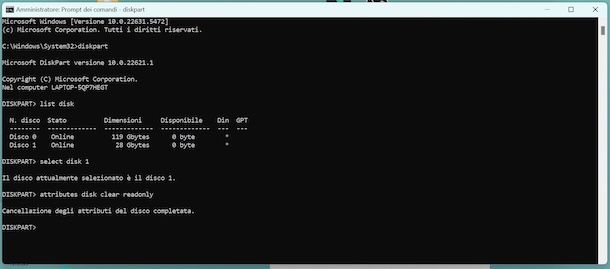
Un altro modo per formattare una chiavetta USB protetta è utilizzare lo strumento Diskpart, un’utility di partizionamento integrata in Windows e che può essere sfruttata da riga di comando.
Per potertene servire, devi avvalerti del Prompt dei comandi, eseguendolo con privilegi da amministratore. Dopo aver collegato la pendrive a una delle porte USB libere del computer, clicca sul pulsante Start (l’icona con la bandierina di Windows) che trovi nella parte in basso a sinistra della barra delle applicazioni, digita Prompt dei comandi nella barra di ricerca, fai clic destro sul risultato corrispondente e scegli la voce Esegui come amministratore. Conferma poi con Sì quando compare la richiesta di autorizzazione da parte di Windows.
Nella finestra che si apre, impartisci i seguenti comandi, premendo Invio dopo ognuno di essi.
diskpart— per avviare l’utility Diskpart.list disk— per elencare le unità disponibili sul computer e individuare la chiavetta da formattare.select disk x— per selezionare l’unità relativa alla chiavetta da formattare (sostituisci la x con il numero associato alla pendrive).attributes disk clear readonly— per rimuovere l’attributo di sola lettura dalla chiavetta.clean— per cancellare completamente il contenuto dell’unità.create partition primary— per creare una nuova partizione primaria sulla chiavetta.format fs=fat32— per formattare la chiavetta con il file system FAT32 (in alternativa puoi usareexfat).exit— per uscire da Diskpart.
Al termine dei passaggi, la tua chiavetta dovrebbe essere finalmente sbloccata e “pulita”, pronta per essere utilizzata liberamente.
Come formattare una chiavetta USB protetta da scrittura con Mac
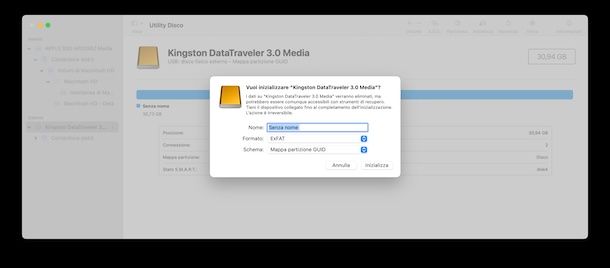
Utilizzi macOS e vorresti allora capire come far per formattare una chiavetta USB protetta da scrittura con Mac? In questo caso, puoi effettuare una formattazione low-level della tua pendrive utilizzando Utility Disco, l’applicazione per la gestione delle partizioni inclusa “di serie” nei computer a marchio Apple.
Per servirtene, collega innanzitutto la pendrive relativamente alla quale desideri andare ad agire a una delle porte USB del Mac, dopodiché avvia Utility Disco facendo clic sulla relativa icona (quella con il disco rigido e lo stetoscopio) che trovi nella cartella Altro del Launchpad.
Nella finestra che ora visualizzi sullo schermo, seleziona il nome della partizione primaria della tua chiavetta USB dalla barra laterale di sinistra (se non riesci a visualizzarla, clicca preventivamente sul menu Vista che si trova in alto e sulla voce Mostra barra laterale, mentre se non riesci a vedere le partizioni seleziona preventivamente anche l’opzione Mostra tutti i dispositivi) e clicca sul pulsante Inizializza che si trova in alto.
A questo punto, ti verrà chiesto di scegliere alcune opzioni: digita il nome che vuoi assegnare alla chiavetta nel campo di testo Nome, poi imposta exFAT (consigliato se vuoi usare la chiavetta sia su Windows che su macOS), MS-DOS (FAT) (compatibile ma con limiti di 4 GB per singolo file) oppure Mac OS esteso (journaled) o APFS (se intendi usare la chiavetta solo su Mac) nel capo di testo Formato e seleziona Mappa partizione GUID (GPT), che è lo schema più moderno e compatibile, nel capo di testo Schema. Una volta configurate le opzioni, clicca sul pulsante Inizializza per avviare la formattazione. Al termine, la tua chiavetta sarà pronta all’uso e priva di protezioni da scrittura.
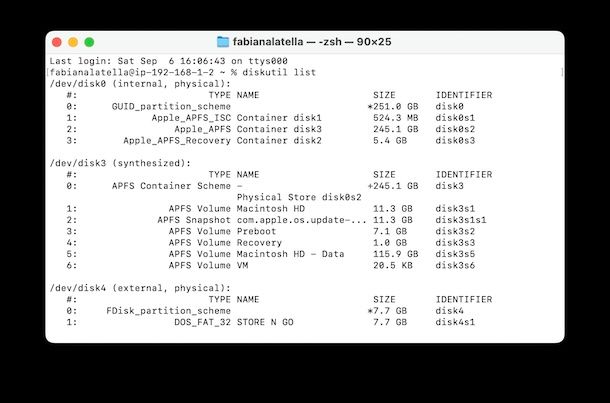
In alternativa, puoi raggiungere un risultato molto simile anche da Terminale di macOS. Innanzitutto collega la tua chiavetta USB all’apposita entrata, quindi avvia il Terminale recandoti nella cartella Altro del Launchpad ed eseguendo un doppio clic sull’applicazione in questione.Fatto ciò, all’interno del Terminale, digita i seguenti comandi.
diskutil list— per vedere la lista completa dei dischi e appuntare l’identificativo di quella inserita (es. /dev/disk4).diskutil unmountDisk force /dev/disk4— dove /dev/disk4 è l’identificativo della chiavetta, da sostituire con il tuo. Questo comando sblocca il disco quando è in sola lettura.diskutil eraseDisk FAT32 NOME_USB MBRFormat /dev/disk4— dove FAT32 è il filesystem per renderla utilizzabile sia su Windows sia su macOS, NOME_USB va sostituito con il nome che vuoi dare alla chiavetta e /dev/disk4 va sostituito con l’identificativo della tua chiavetta USB. Questo comando formatta l’USB precedentemente protetta.
Se preferisci utilizzare un altro filesystem puoi optare per i comandi diskutil eraseDisk APFS NOME_USB /dev/disk4 per formattarla solo per macOS e diskutil eraseDisk ExFAT NOME_USB MBRFormat /dev/disk4 per formattarla in ExFAT compatibile con Windows e macOS per file > 4GB. In qualsiasi caso, quando comprare, premi sul tasto Consenti per permettere la formattazione effettiva.
Per approfondimenti, puoi consultare la mia guida dedicata in maniera specifica a come formattare una chiavetta USB con Mac.
Programma per formattare una chiavetta USB protetta
Nessuna delle soluzioni che ti ho già segnalato ha sortito l’effetto sperato e, dunque, vorresti che ti consigliassi qualche programma per formattare una chiavetta USB protetta, in modo da provare a far fronte alla cosa? Ti accontento subito. Trovi infatti indicati qui di seguito quelli che, a mio modesto avviso, rappresentano i migliori tool di questo tipo.
HDD LLF Low Level Format Tool (Windows)
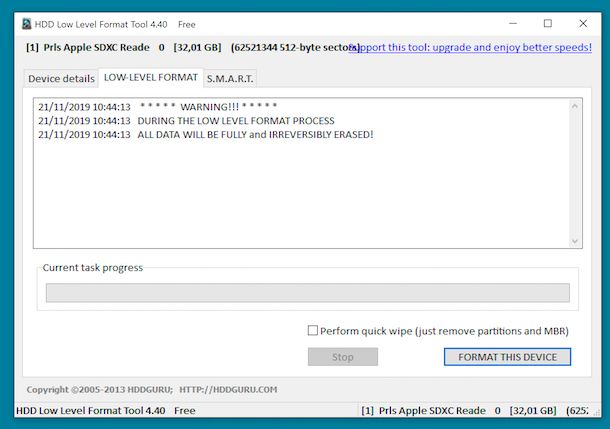
Il primo software al quale ti suggerisco rivolgerti è HDD LLF Low Level Format Tool. Si tratta di una soluzione specifica per sistemi operativi Windows che consente di formattare le chiavette USB, le schede di memoria e gli hard disk in maniera avanzata senza il benché minimo sforzo, eseguendo una formattazione di basso livello dell’unità. È disponibile anche in versione no-install ed è gratis.
Per scaricare il programma sul tuo PC, collegati al suo sito Internet ufficiale e clicca sul link Download Windows Executable (works without installation): HDD Low Level Format Tool ver.xx che si trova a metà pagina.
A download completato, avvia il file .exe ottenuto e, nella finestra che vedi comparire sullo schermo, clicca prima sul pulsante Sì (per due volte consecutive), quindi su quello Agree.
Ora che visualizzi la schermata del software, seleziona la penna USB da formattare e fai clic sul bottone Continue. Per concludere, recati nella scheda Low-level format e clicca sui pulsanti Format this device e Sì per avviare la formattazione del dispositivo.
Altri programmi per formattare una chiavetta USB protetta
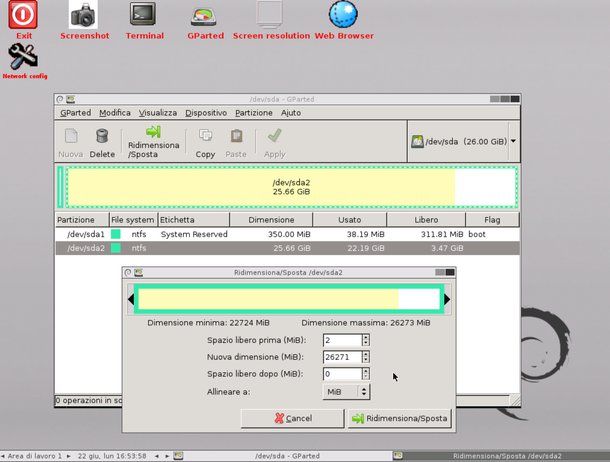
Nelle situazioni più disperate, ossia quando nessuna delle soluzioni standard per formattare una chiavetta USB protetta funziona, prima di gettare la spugna si può provare a impiegare GParted. Si tratta di un software gratuito e open source che permette di gestire le partizioni di hard disk, chiavette USB e altre unità in maniera abbastanza semplice.
Si usa come una distro Linux, quindi va scaricato dal relativo sito Web sotto forma di file ISO e masterizzato su un CD/DVD o copiato su una chiavetta USB. Il drive va poi impiegato per effettuare il boot e così si può utilizzare GParted senza vincoli relativi alle protezioni di Windows e macOS o alle partizioni di sistema in uso.
Per scoprire più in dettaglio come scaricare e utilizzare GParted, leggi il mio tutorial su come partizionare un hard disk e la documentazione ufficiale presente sul sito del programma.
Nel malaugurato caso in cui nessuna delle soluzioni già suggerite ti fosse stato d’aiuto, collegati al sito dell’azienda che ha prodotto la chiavetta USB che vuoi formattare e cerca un’utility di ripristino/formattazione sviluppata ad hoc. Purtroppo non tutti i produttori offrono soluzioni di questo tipo, ma tentar non nuoce.

Autore
Salvatore Aranzulla
Salvatore Aranzulla è il blogger e divulgatore informatico più letto in Italia. Noto per aver scoperto delle vulnerabilità nei siti di Google e Microsoft. Collabora con riviste di informatica e cura la rubrica tecnologica del quotidiano Il Messaggero. È il fondatore di Aranzulla.it, uno dei trenta siti più visitati d'Italia, nel quale risponde con semplicità a migliaia di dubbi di tipo informatico. Ha pubblicato per Mondadori e Mondadori Informatica.






